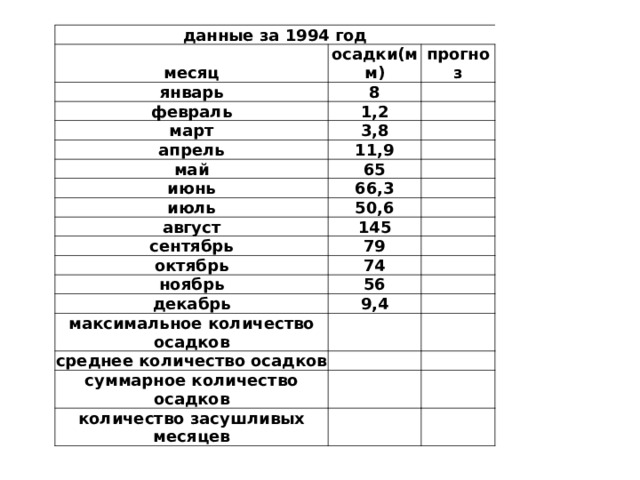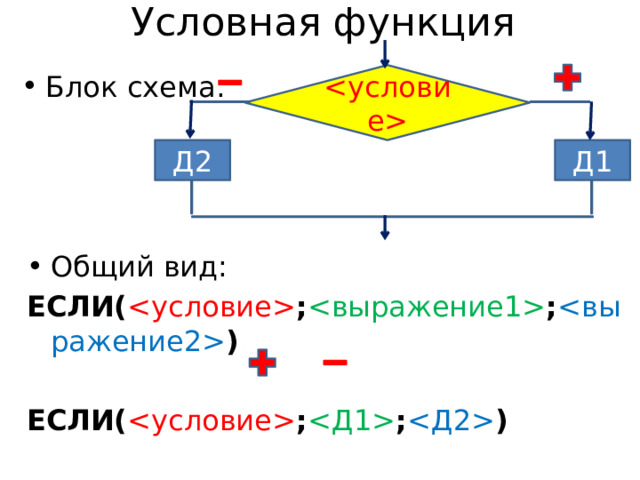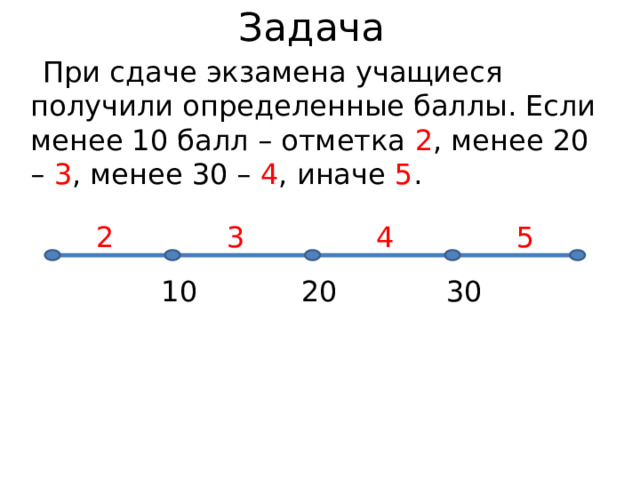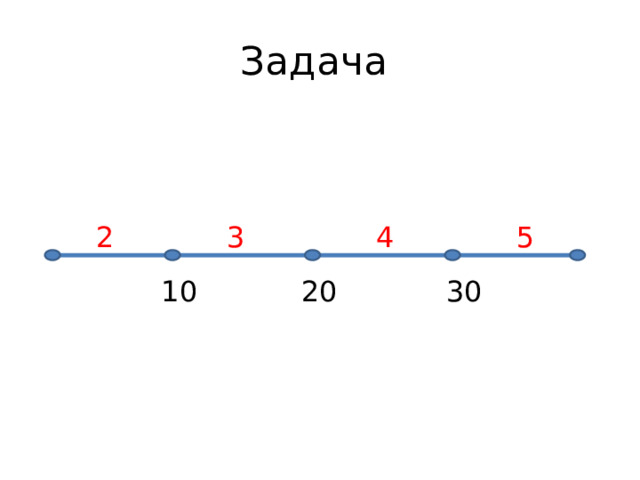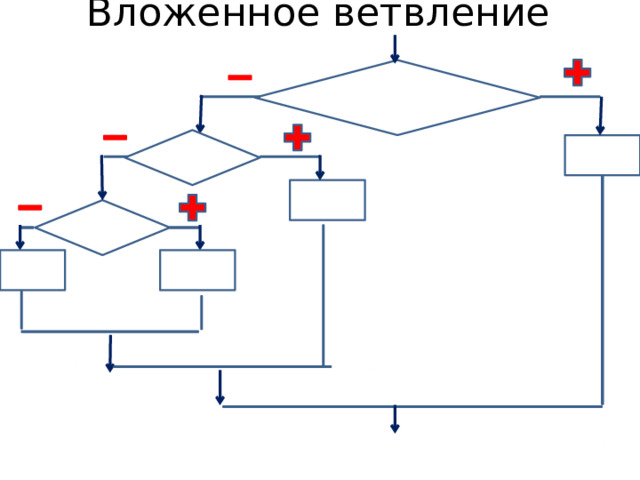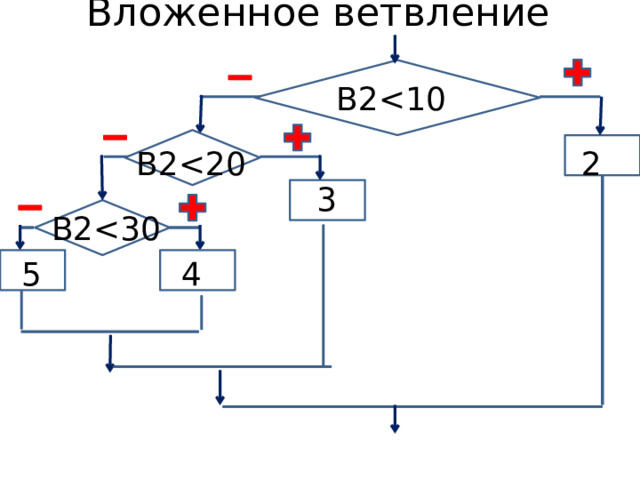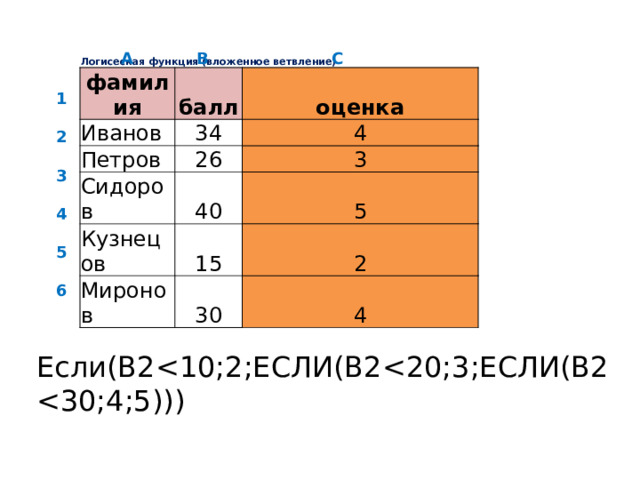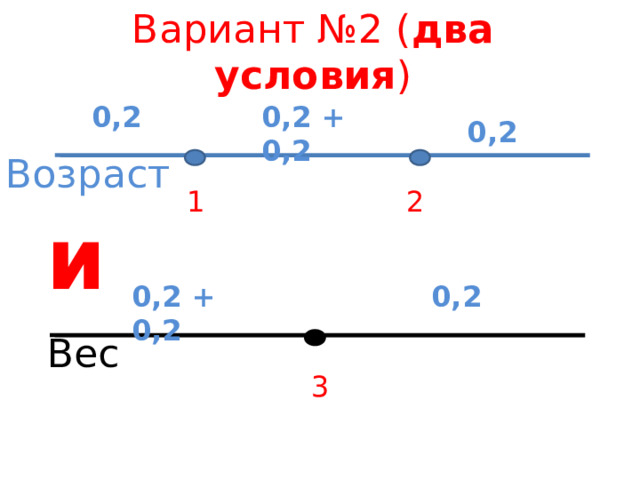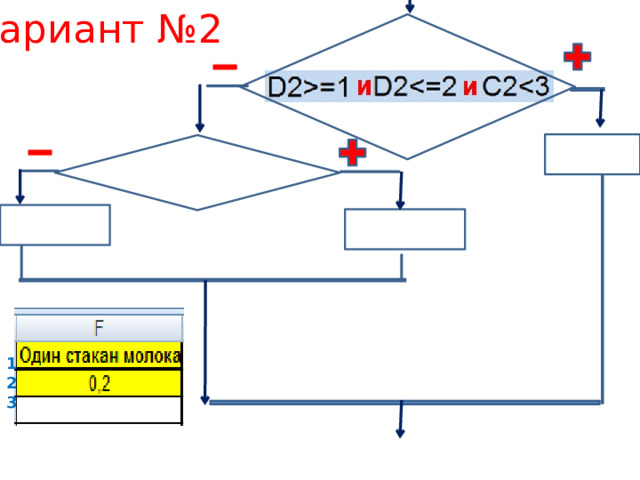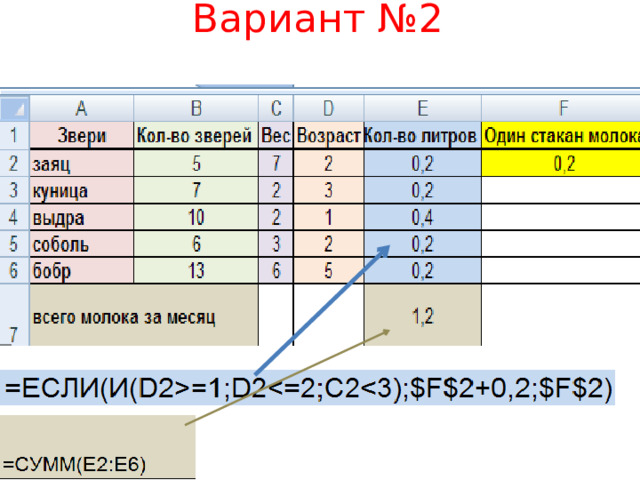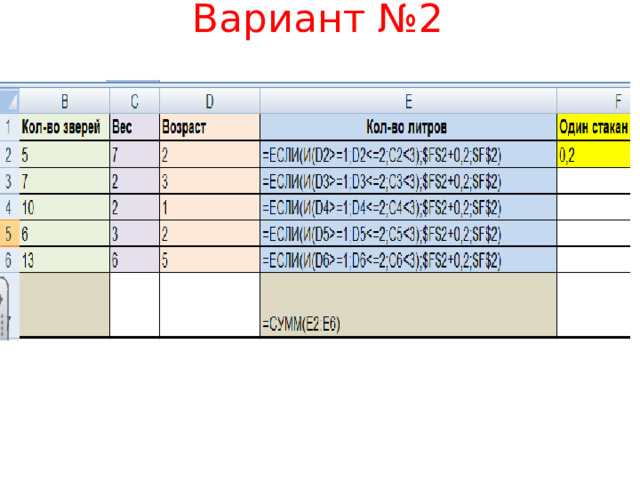На уроке рассмотрен материал для подготовки к ОГЭ по информатике, разбор 14 задания. Объясняется тема решения заданий в электронный таблицах Excel.
Содержание:
- Объяснение заданий 14 ОГЭ по информатике
- Типы ссылок в ячейках
- Стандартные функции Excel
- Построение диаграмм
- Решение 14 задания ОГЭ
- Решение заданий ОГЭ прошлых лет для тренировки
- Формулы в электронных таблицах
- Анализ диаграмм
14-е задание: «Электронные таблицы Excel».
Уровень сложности
— высокий,
Максимальный балл
— 3,
Примерное время выполнения
— 30 минут,
Предметный результат обучения:
Умение проводить обработку большого массива данных с использованием средств электронной таблицы.
* задания темы выполняются на компьютере
* Некоторые изображения страницы взяты из материалов презентации К. Полякова
Типы ссылок в ячейках
Формулы, записанные в ячейках таблицы, бывают относительными, абсолютными и смешанными.
- Имена ячеек в относительной формуле автоматически меняются при переносе или копировании ячейки с формулой в другое место таблицы:
- Имена ячеек в абсолютной формуле не меняются при переносе или копировании ячейки с формулой в другое место таблицы.
- Для указания того, что не меняется столбец, ставится знак
$перед буквой столбца. Для указания того, что не меняется строка, ставится знак$перед номером строки: - В смешанных формулах меняется только относительная часть:
Относительная адресация:
имя столбца вправо на 1
номер строки вниз на 1
Абсолютная адресация:
имена столбцов и строк при копировании формулы остаются неизменными
Смешанные формулы
Стандартные функции Excel
В ОГЭ встречаются в формулах следующие стандартные функции. Ниже рассмотрен их смысл. Наводите курсор на пример для просмотра ответа.
Таблица: Наиболее часто используемые функции
| русский | англ. | действие | синтаксис |
|---|---|---|---|
| СУММ | SUM | Суммирует все числа в интервале ячеек | СУММ(число1;число2) |
| Пример: | |||
| =СУММ(3; 2) =СУММ(A2:A4) |
|||
| СЧЁТ | COUNT | Подсчитывает количество всех непустых значений указанных ячеек | СЧЁТ(значение1, [значение2],…) |
| Пример: | |||
| =СЧЁТ(A5:A8) | |||
| СРЗНАЧ | AVERAGE | Возвращает среднее значение всех непустых значений указанных ячеек | СРЕДНЕЕ(число1, [число2],…) |
| Пример: | |||
| =СРЗНАЧ(A2:A6) | |||
| МАКС | MAX | Возвращает наибольшее значение из набора значений | МАКС(число1;число2; …) |
| Пример: | |||
| =МАКС(A2:A6) | |||
| МИН | MIN | Возвращает наименьшее значение из набора значений | МИН(число1;число2; …) |
| Пример: | |||
| =МИН(A2:A6) | |||
| ЕСЛИ | IF | Проверка условия. Функция с тремя аргументами: первый аргумент — логическое выражение; если значение первого аргумента — истина, то результатом выполнения функции является второй аргумент. Если ложно — третий аргумент. | ЕСЛИ(лог_выражение; значение_если_истина; значение_если_ложь) |
| Пример: | |||
| =ЕСЛИ(A2>B2;»Превышение»;»ОК») | |||
| СЧЁТЕСЛИ | COUNTIF | Количество непустых ячеек в указанном диапазоне, удовлетворяющих заданному условию. | СЧЁТЕСЛИ(диапазон, критерий) |
| Пример: | |||
| =СЧЁТЕСЛИ(A2:A5;»яблоки») | |||
| СУММЕСЛИ | SUMIF | Сумма непустых ячеек в указанном диапазоне, удовлетворяющих заданному условию. | СУММЕСЛИ (диапазон, критерий, [диапазон_суммирования]) |
| Пример: | |||
| =СУММЕСЛИ(B2:B25;»>5″) |
В качестве параметра функции везде указывается диапазон ячеек: МИН(А2:А240)
СРЗНАЧ не учитываются пустые ячейки и текстовые ячейки; например, после ввода формулы в C2 появится значение 2 (не учитывается пустая А2):Построение диаграмм
- Диаграммы используются для наглядного представления табличных данных.
- Разные типы диаграмм используются в зависимости от необходимого эффекта визуализации.
- Так, круговая и кольцевая диаграммы отображают соотношение находящихся в выбранном диапазоне ячеек данных к их общей сумме. Иными словами, эти типы служат для представления доли отдельных составляющих в общей сумме.
- Соответствие секторов круговой диаграммы (если она намеренно НЕ перевернута) начинается с «севера»: верхний сектор соответствует первой ячейке диапазона.
- Типы диаграмм Линейчатая и Гистограмма (на левом рис.), а также График и Точечная (на рис. справа) отображают абсолютные значения в выбранном диапазоне ячеек.

Егифка ©:
Решение 14 задания ОГЭ
Задание 14_0. Демонстрационный вариант 2022 г.:
В электронную таблицу занесли данные о тестировании учеников по выбранным ими предметам.
| A | B | C | D | |
|---|---|---|---|---|
| 1 | Округ | Фамилия | Предмет | Баллы |
| 2 | С | Ученик 1 | Физика | 240 |
| 3 | В | Ученик 2 | Физкультура | 782 |
| 4 | Ю | Ученик 3 | Биология | 361 |
| 5 | СВ | Ученик 4 | Обществознание | 377 |
В столбце A записан код округа, в котором учится ученик;
в столбце B – код фамилии ученика;
в столбце C – выбранный учеником предмет;
в столбце D – тестовый балл.
Всего в электронную таблицу были занесены данные по 1000 учеников.
Откройте файл с данной электронной таблицей (расположение файла Вам сообщат организаторы экзамена). На основании данных, содержащихся в этой таблице, выполните задания.
- Сколько учеников, которые проходили тестирование по информатике, набрали более 600 баллов? Ответ запишите в ячейку
H2таблицы. - Каков средний тестовый балл учеников, которые проходили тестирование по информатике? Ответ запишите в ячейку
H3таблицы с точностью не менее двух знаков после запятой. - Постройте круговую диаграмму, отображающую соотношение числа участников тестирования из округов с кодами «В», «Зел» и «З». Левый верхний угол диаграммы разместите вблизи ячейки
G6. В поле диаграммы должны присутствовать легенда (обозначение соответствия данных определённому сектору диаграммы) и числовые значения данных, по которым построена диаграмма.
Полученную таблицу необходимо сохранить под именем, указанным организаторами экзамена.
✍ Решение:
Приведем один из вариантов решения.
- Поскольку спрашивается об учениках, которые проходили тестирование по информатике и набрали более 600 баллов, то здесь необходимо учесть одновременно два условия. Поэтому будем использовать функцию
ЕСЛИс логическим операторомИ(одновременное выполнение нескольких условий). В ячейкуE2запишем формулу:
=ЕСЛИ(И(C2="информатика"; D2>600); 1;0))
или для англоязычного интерфейса:
=IF(AND(C2="информатика"; D2>600); 1;0)
Т.е. если в ячейке C2 находится слово «информатика» и при этом значение ячейки D2 больше 600, то в ячейку E2 запишем 1 (единицу), иначе в ячейку E2 запишем 0 (ноль).
E. Для этого поместите курсор в правый нижний угол ячейки Е2, и, когда курсор мыши приобретет вид крестика дважды щелкните левой кнопкой мыши. Формула должна при этом скопироваться во все нижние ячейки столбца. H2. Установите курсор в ячейку. Для выполнения задания нам достаточно посчитать, сколько единиц в ячейках столбца E. Для этого мы можем суммировать их. Введите формулу:=СУММ(Е:Е)
Е:Е обозначает диапазон ячеек по всему столбцу. Так как мы уверены, что ячейки после таблицы нет никаких лишних данных, то можно указывать такие диапазоны. Но на всякий случай следует проверять, нет ли после таблицы каких-то ненужных значений.
Ответ: 32
Решение задания 2:
- В ячейку
F2внесем формулу:
=ЕСЛИ(C2="информатика";D2;0)
или для англоязычной раскладки:
=IF(C2="информатика"; D2; "")
Если в ячейке C2 находится слово «информатика», то в ячейку F2 установим значение из ячейки D2, т.е. балл, иначе, поставим туда «» (пустое значение).
F. Для этого поместите курсор в правый нижний угол ячейки F2, и, когда курсор мыши приобретет вид крестика дважды щелкните левой кнопкой мыши. Формула должна при этом скопироваться во все нижние ячейки столбца. H3. Установите курсор в ячейку. Для выполнения задания нам достаточно посчитать среднее арифметическое непустых значений ячеек столбца F. Введите формулу:=СРЗНАЧ(F:F)

Ответ: 546,82
Решение задания 3:

Ответ: Секторы диаграммы должны визуально соответствовать соотношению 32:29:108.
Разбор задания 14.1:
В электронную таблицу занесли данные о тестировании учеников. Ниже приведены первые пять строк таблицы:
В столбце А записан округ, в котором учится ученик;
в столбце В — фамилия;
в столбце С — любимый предмет;
в столбце D — тестовый балл.
Всего в электронную таблицу были занесены данные по 1000 ученикам.
Выполните задание:
Откройте файл с данной электронной таблицей (расположение файла Вам сообщат организаторы экзамена). На основании данных, содержащихся в этой таблице, ответьте на два вопроса.
- Сколько учеников в Северо-Восточном округе (СВ) выбрали в качестве любимого предмета математику? Ответ на этот вопрос запишите в ячейку Н2 таблицы.
- Каков средний тестовый балл у учеников Южного округа (Ю)? Ответ на этот вопрос запишите в ячейку Н3 таблицы с точностью не менее двух знаков после запятой.
Подобные задания для тренировки
✍ Решение:
-
Задание 1:
- В задании необходимо посчитать количество определенных данных, в зависимости от условий. Можно было бы использовать функцию СЧЁТЕСЛИ(), но ситуация осложняется тем, что в задании два условия: Северо-Восточный округ и любимый предмет — математика.
- Если заданы два условия будем использовать сначала логическую функцию ЕСЛИ с логической операцией И для выполнения двух условий одновременно. Применим данную функцию сначала для первой строки с данными:
для русскоязычной записи функций =ЕСЛИ(И(A2="св";C2="математика");1;0)
Если значение в ячейке A2 равно св и одновременно значение в ячейке C2 равно математика, то в ячейку F2 запишем значение 1, иначе — в ячейку F2 запишем значение 0.
для англоязычной записи функций =IF(AND(A2="св";C2="математика");1;0)
для англоязычной записи функций
=СУММ(F2:F1001)
Суммируем значения ячеек в диапазоне от F2 до F1001.
для англоязычной записи функций =SUM(F2:F1001)
Ответ: 17
Задание 2:
для русскоязычной записи функций
=СУММЕСЛИ(A2:A1001; "Ю";D2:D1001)
Если значения ячеек диапазона A2:A1001 равно значению «Ю», то суммируем соответствующие этим строкам значения ячеек D2:D1001.
для русскоязычной записи функций
=СЧЁТЕСЛИ(A2:A1001; "Ю")
Подсчитывается количество ячеек диапазона A2:A1001, значения которых равно «Ю».
для русскоязычной записи функций =СУММЕСЛИ(A2:A1001; "Ю";D2:D1001)/СЧЁТЕСЛИ(A2:A1001; "Ю")
для англоязычной записи функций =SUMIF(A2:A1001; "Ю";D2:D1001)/COUNTIF(A2:A1001; "Ю")
Возможны и другие варианты решения.
Ответ: 525,70
Разбор задания 14.2 :
В электронную таблицу занесли данные о калорийности продуктов. Ниже приведены первые пять строк таблицы.

в столбце B – содержание в нём жиров;
в столбце C – содержание белков;
в столбце D – содержание углеводов и
в столбце Е – калорийность этого продукта.
Всего в электронную таблицу были занесены данные по 1000 продуктам.
Выполните задание:
Откройте файл с данной электронной таблицей. На основании данных, содержащихся в этой таблице, ответьте на два вопроса.
- Сколько продуктов в таблице содержат меньше 50 г углеводов и меньше 50 г белков? Запишите число, обозначающее количество этих продуктов, в ячейку H2 таблицы.
- Какова средняя калорийность продуктов с содержанием жиров менее 1 г? Запишите значение в ячейку H3 таблицы с точностью не менее двух знаков после запятой.
Подобные задания для тренировки
✍ Решение:
-
Задание 1:
- Поскольку в задании используется условие, то начнем с него: два условия, значит будем использовать функцию ЕСЛИ с логической операцией И. Формула будет выполняться по значениям каждой строки, поэтому запишем ее сначала для второй строки таблицы, там, где начинаются основные данные. В ячейке F2:
для русскоязычной записи функций =ЕСЛИ(И(D2<50;C2<50);1;0)
Если значение в ячейке D2 меньше 50 (углеводы) и одновременно значение в ячейке C2 меньше 50 (белки), то в ячейку F2 запишем значение 1, иначе — в ячейку F2 запишем значение 0.
для англоязычной записи функций =IF(AND(D2<50;C2<50);1;0)
для англоязычной записи функций
=СУММ(F2:F1001)
Суммируем значения ячеек в диапазоне от F2 до F1001.
для англоязычной записи функций =SUM(F2:F1001)
Ответ: 864
Задание 2:
для русскоязычной записи функций
=СУММЕСЛИ(B2:B1001; "<1";E2:E1001)
Если значения ячеек диапазона B2:B1001 меньше единицы, то суммируем соответствующие этим строкам значения ячеек E2:E1001.
для русскоязычной записи функций
=СЧЁТЕСЛИ(B2:B1001;"<1")
Подсчитывается количество ячеек диапазона B2:B1001, значения которых < 1.
для русскоязычной записи функций =СУММЕСЛИ(B2:B1001; "<1";E2:E1001)/СЧЁТЕСЛИ(B2:B1001;"<1")
для англоязычной записи функций =SUMIF(B2:B1001; "<1";E2:E1001)/COUNTIF(B2:B1001;"<1")
Возможны и другие варианты решения.
Ответ: 89,45
Разбор задания 14.3:
В электронную таблицу занесли численность населения городов разных стран. Ниже приведены первые пять строк таблицы.
В столбце А указано название города; в столбце В — численность населения (тыс. чел.); в столбце С — название страны.
Всего в электронную таблицу были занесены данные по 1000 городам. Порядок записей в таблице произвольный.
Выполните задание:
Откройте файл с данной электронной таблицей. На основании данных, содержащихся в этой таблице, ответьте на два вопроса.
- Сколько городов, представленных в таблице, имеют численность населения менее 100 тыс. человек? Ответ запишите в ячейку F2.
- Чему равна средняя численность населения австрийских городов, представленных в таблице? Ответ на этот вопрос с точностью не менее двух знаков после запятой (в тыс. чел.) запишите в ячейку F3 таблицы.
Подобные задания для тренировки
✍ Решение:
-
Задание 1:
- Поскольку в задании используется условие, то начнем с него: так как задано только одно условие (численность населения менее 100 тыс), то можно использовать функцию СЧЁТЕСЛИ:
для русскоязычной записи функций
=СЧЁТЕСЛИ(диапазон;критерий)
для русскоязычной записи функций
=СЧЁТЕСЛИ(B2:B1001;"<100")
для англоязычной записи функций =COUNTIF(B2:B1001;"<100")
Дословно переведем действие формулы. Считать количество значений меньших 100 в диапазоне ячеек от B2 до B1001.
Ответ: 448
Задание 2:
для русскоязычной записи функций
=СУММЕСЛИ(C2:C1001; "Австрия";B2:B1001)
Если значения ячеек диапазона C2:C1001 равно значению «Австрия», то суммируем соответствующие этим строкам значения ячеек B2:B1001.
для русскоязычной записи функций
=СЧЁТЕСЛИ(C2:C1001; "Австрия")
Подсчитывается количество ячеек диапазона C2:C1001, значения которых равно «Австрия».
=E2/E3
Возможны и другие варианты решения.
Ответ: 51,10.
Разбор задания 14.4:
В электронную таблицу занесли информацию о грузоперевозках, совершённых некоторым автопредприятием с 1 по 9 октября.

Всего в электронную таблицу были занесены данные по 370 перевозкам в хронологическом порядке.
Выполните задание:
Откройте файл с данной электронной таблицей. На основании данных, содержащихся в этой таблице, ответьте на два вопроса.
- На какое суммарное расстояние были произведены перевозки с 1 по 3 октября? Ответ на этот вопрос запишите в ячейку H2 таблицы.
- Какова средняя масса груза при автоперевозках, осуществлённых из города Липки? Ответ на этот вопрос запишите в ячейку H3 таблицы с точностью не менее одного знака после запятой.
✍ Решение:
-
Задание 1 первый способ:
- Поскольку в задании указано, что данные приведены в хронологическом порядке, то можно утверждать, что все строки с самой первой до той, в которой последняя запись за «3 октября» будут подходить под условие «перевозки с 1 по 3 октября».
Таким образом, смотрим, что последняя запись за «3 октября» соответствует ячейке A118. Значит, для получения суммарного расстояния будем вычислять сумму по диапазону ячеек D2:D118 (столбец Расстояние). Используем функцию СУММ. - В итоге мы получим сразу искомый результат. Поэтому запишем формулу в ячейке H2:
для русскоязычной записи функций
=СУММ(D2:D118)
для англоязычной записи функций =SUM(D2:D118)
Дословно переведем действие формулы. Суммируем значения ячеек в диапазоне от D2 до D118.
Ответ: 28468
Задание 1 второй способ:
для русскоязычной записи функций =ЕСЛИ(ИЛИ(A2="1 октября";A2="2 октября";A2="3 октября");D2;0)
Если значение в ячейке A2 равно «1 октября» или значение в ячейке A2 равно «2 октября» или значение в ячейке A2 равно «3 октября», то в ячейку I2 запишем значение, которое находится в ячейке D2 (Расстояние), иначе — в ячейку I2 запишем значение 0.
для англоязычной записи функций =IF(OR(A2="1 октября";A2="2 октября";A2="3 октября");D2;0)
=СУММ(I2:I371)
Суммируем значения ячеек в диапазоне от I2 до I371.
для англоязычной записи функций =SUM(I2:I371)
Ответ: 28468
-
Задание 2:
- Для начала подумаем, как вычислить среднюю массу груза автоперевозок из Липки: для этого необходимо сумму всех значений массы перевозок из Липки (Пункт отправления — Липки) разделить на количество таких перевозок.
- Поскольку необходимо найти сумму только при определенном условии, то будем использовать функцию СУММЕСЛИ. Заметим, что проверка должна осуществляться по диапазону ячеек B2:B371 (Пункт отправления), в то время как суммироваться должны значения ячеек диапазона F2:F371 (Масса груза).
- Данная формула выглядит так:
для русскоязычной записи функций
=СУММЕСЛИ(B2:B371; "Липки";F2:F371)
Если значения ячеек диапазона B2:B371 равно значению «Липки», то суммируем соответствующие этим строкам значения ячеек F2:F371.
для русскоязычной записи функций
=СЧЁТЕСЛИ(B2:B371; "Липки")
Подсчитывается количество ячеек диапазона B2:B371, значения которых равно «Липки».
=I2/I3
Возможны и другие варианты решения, например, сортировка строк по значению столбца B с дальнейшим выбором необходимых диапазонов для функций.
Ответ: 760,9
Разбор задания 14.5:
В электронную таблицу занесли результаты тестирования учащихся по географии и информатике. Вот первые строки получившейся таблицы:
В столбце А указаны фамилия и имя учащегося; в столбце В — номер школы учащегося; в столбцах С, D — баллы, полученные, соответственно, по географии и информатике. По каждому предмету можно было набрать от 0 до 100 баллов.
Всего в электронную таблицу были занесены данные по 272 учащимся. Порядок записей в таблице произвольный.
Выполните задание:
Откройте файл с данной электронной таблицей. На основании данных, содержащихся в этой таблице, ответьте на два вопроса.
- Сколько учащихся школы № 2 набрали по информатике больше баллов, чем по географии? Ответ на этот вопрос запишите в ячейку F2 таблицы.
- Сколько процентов от общего числа участников составили ученики, получившие по географии больше 50 баллов? Ответ с точностью до одного знака после запятой запишите в ячейку F3 таблицы.
✍ Решение:
-
Задание 1:
- В задании необходимо посчитать количество определенных данных, в зависимости от условий. Можно было бы использовать функцию СЧЁТЕСЛИ(), но ситуация осложняется тем, что в задании два условия: школа №2 и баллов по информатике больше чем баллов по географии.
- Если заданы два условия, то следует использовать сначала логическую функцию ЕСЛИ с логической операцией И для выполнения двух условий одновременно. Применим данную функцию сначала для первой строки с данными. Для этого в ячейке G2 (свободный столбец) запишем формулу:
для русскоязычной записи функций =ЕСЛИ(И(B2=2;D2>C2);1;0)
Если значение в ячейке B2 равно 2 и одновременно значение в ячейке D2 больше значения в C2, то в ячейку G2 запишем значение 1, иначе — в ячейку G2 запишем значение 0.
для англоязычной записи функций =IF(AND(B2=2;D2>C2);1;0)
для англоязычной записи функций
=СУММ(G2:G273)
Суммируем значения ячеек в диапазоне от G2 до G273.
для англоязычной записи функций =SUM(G2:G273)
Ответ: 37
-
Задание 2:
- Найдём количество участников, набравших по географии более 50 баллов. Воспользуемся одной из возможных в таких случаях функций — функцией СЧЁТЕСЛИ(диапазон;критерий). В качестве критерия укажем условие «>50», обязательно указанное в кавычках. Запишем формулу в свободной ячейке H2:
для русскоязычной записи функций
=СЧЁТЕСЛИ(C2:C273; ">50")
Если значения ячеек диапазона C2:C273 больше 50, то считаем количество соответствующих этим строкам значений ячеек диапазона C2:C273.
=H2/272*100
Возможны и другие варианты решения.
Ответ: 74,6
Разбор задания 14.6:
В электронную таблицу занесли результаты тестирования учащихся по физике и информатике. Вот первые строки получившейся таблицы:
В столбце А указаны фамилия и имя учащегося; в столбце В — округ учащегося; в столбцах С, D — баллы, полученные, соответственно, по физике и информатике. По каждому предмету можно было набрать от 0 до 100 баллов.
Всего в электронную таблицу были занесены данные по 266 учащимся. Порядок записей в таблице произвольный.
Выполните задание:
Откройте файл с данной электронной таблицей. На основании данных, содержащихся в этой таблице, ответьте на два вопроса.
- Чему равна средняя сумма баллов по двум предметам среди учащихся школ округа «Южный»? Ответ на этот вопрос запишите в ячейку F2 таблицы.
- Сколько процентов от общего числа участников составили ученики школ округа «Западный»? Ответ с точностью до одного знака после запятой запишите в ячейку F3 таблицы.
Подобные задания для тренировки
✍ Решение:
-
Задание 1:
- Необходимо найти среднюю сумму баллов по двум предметам. Значит, для учащихся южного округа посчитаем сумму баллов по двум ячейкам со значениями баллов по предметам. Так как предусмотрено условие, то будем использовать функцию ЕСЛИ, а в случае истинности значения — выводить сумму двух ячеек. Для этого в ячейке G2 (свободный столбец) запишем формулу:
для русскоязычной записи функций
=ЕСЛИ(B2="Южный";C2+D2;"-")
Если в ячейке B2 стоит значение «Южный», то выводим сумму значений ячеек C2 и D2, иначе выводим «-«
для англоязычной записи функций
=If(B2="Южный";C2+D2;"-")
для русскоязычной записи функций
=СРЗНАЧ(G2:G267)
Функция СРЗНАЧ самостоятельно суммирует значения в ячейках диапазона от G2 до G267 и делит получившуюся сумму на количество ячеек, которые имеют числовые значения.
для англоязычной записи функций
=AVERAGE(G2:G267)
Ответ: 117,15;
Ответ: 15,4.
Разбор задания 14.7:
В московской Библиотеке имени Некрасова в электронной таблице хранится список поэтов Серебряного века. Ниже приведены первые пять строк таблицы:
Каждая строка таблицы содержит запись об одном поэте. В столбце А записана фамилия, в столбце В — имя, в столбце С — отчество, в столбце D — год рождения, в столбце Е — год смерти.
Всего в электронную таблицу были занесены данные по 150 поэтам Серебряного века в алфавитном порядке.
Выполните задание:
Откройте файл с данной электронной таблицей. На основании данных, содержащихся в этой таблице, ответьте на два вопроса.
- Определите количество поэтов, родившихся в 1889 году. Ответ на этот вопрос запишите в ячейку H2 таблицы.
- Определите в процентах, сколько поэтов, умерших позже 1940 года, носили имя Сергей. Ответ с точностью не менее 2 знаков после запятой запишите в ячейку НЗ таблицы.
✍ Решение:
-
Задание 1:
Ответ: 8.
-
Задание 2:
- Для того, чтобы вычислить процент, необходимо сначала определить общее количество поэтов, умерших позже 1940 года, а затем определить сколько среди этого числа поэтов с именем Сергей.
- Таким образом, можно использовать условие (функция ЕСЛИ) для определения года смерти позже 1940, в случае истинности условия выводить имя поэта. Запишем в ячейку F2 (свободного столбца) формулу:
для русскоязычной записи функций
=ЕСЛИ(E2>1940;B2;"-")
Если год смерти (ячейка E2) позже 1940, то в текущую ячейку выводим значение ячейки B2 (имя), иначе выводим дефис («-«).
для англоязычной записи функций
=IF(E2>1940;B2;"-")
для русскоязычной записи функций =СЧЁТЕСЛИ(F2:F151;"=Сергей")/СЧЁТЕСЛИ(E2:E151;">1940")*100
Считаем количество ячеек в диапазоне F2:F151, в которых находится имя Сергей. Полученное значение сначала делим на количество ячеек диапазона E2:E151, соответствующих критерию >1940, а затем умножаем на 100.
для англоязычной записи функций =COUNTIF(F2:F151;"=Сергей")/COUNTIF(E2:E151;">1940")*100
Ответ: 6,02.
Разбор задания 14.8:
В медицинском кабинете измеряли рост и вес учеников с 5 по 11 классы. Результаты занесли в электронную таблицу. Ниже приведены первые пять строк таблицы:
Каждая строка таблицы содержит запись об одном ученике. В столбце А записана фамилия, в столбце В — имя; в столбце С — класс; в столбце D — рост, в столбце Е — вес учеников.
Всего в электронную таблицу были занесены данные по 211 ученикам в алфавитном порядке.
Выполните задание:
Откройте файл с данной электронной таблицей. На основании данных, содержащихся в этой таблице, ответьте на два вопроса.
- Каков рост самого высокого ученика 10 класса? Ответ на этот вопрос запишите в ячейку H2 таблицы.
- Какой процент учеников 8 класса имеет вес больше 65? Ответ с точностью не менее 2 знаков после запятой запишите в ячейку НЗ таблицы.
✍ Решение:
Разбор задания 14.9:
В электронную таблицу занесли результаты сдачи нормативов по лёгкой атлетике среди учащихся 7−11 классов. Результаты занесли в электронную таблицу. Ниже приведены первые строки таблицы:
В столбце А указана фамилия; в столбце В — имя; в столбце С — пол; в столбце D — год рождения; в столбце Е — результаты в беге на 1000 метров; в столбце F — результаты в беге на 30 метров; в столбце G — результаты по прыжкам в длину с места.
Всего в электронную таблицу были занесены данные по 1000 учащимся.
Выполните задание:
Откройте файл с данной электронной таблицей. На основании данных, содержащихся в этой таблице, ответьте на два вопроса.
- Сколько процентов участников пробежало дистанцию в 1000 м меньше, чем за 5 минут? Ответ запишите в ячейку L1 таблицы.
- Найдите разницу в см с точностью до десятых между средним результатом у мальчиков и средним результатом у девочек в прыжках в длину. Ответ на этот вопрос запишите в ячейку L2 таблицы.
✍ Решение:
Разбор задания 14.10:
Результаты сдачи выпускных экзаменов по алгебре, русскому языку, физике и информатике учащимися 9 класса некоторого города были занесены в электронную таблицу. На рисунке приведены первые строки получившейся таблицы:
В столбце A электронной таблицы записана фамилия учащегося, в столбце B — имя учащегося, в столбцах C, D, E и F — оценки учащегося по алгебре, русскому языку, физике и информатике. Оценки могут принимать значения от 2 до 5.
Всего в электронную таблицу были занесены результаты 1000 учащихся.
Выполните задание:
Откройте файл с данной электронной таблицей. На основании данных, содержащихся в этой таблице, ответьте на два вопроса.
- Какое количество учащихся получило только четвёрки или пятёрки на всех экзаменах? Ответ на этот вопрос запишите в ячейку I2 таблицы.
- Для группы учащихся, которые получили только четвёрки или пятёрки на всех экзаменах, посчитайте средний балл, полученный ими на экзамене по алгебре. Ответ на этот вопрос запишите в ячейку I3 таблицы с точностью не менее двух знаков после запятой.
✍ Решение:
- В задании необходимо посчитать количество определенных данных, в зависимости от условий. Можно было бы использовать функцию СЧЁТЕСЛИ(), но ситуация осложняется тем, что в задании несколько условий: только четвёрки или пятёркина всех (четырех!) экзаменах.
- Если заданы несколько условий, то следует использовать сначала логическую функцию ЕСЛИ с логической операцией И для выполнения четырех условий для четырех экзаменов одновременно.
- При этом заметим, что оценка 4 или 5, означает условие оценка > 3. Применим данную функцию сначала для первой строки с данными. Для этого в ячейке G2 (свободный столбец) запишем формулу:
для русскоязычной записи функций =ЕСЛИ(И(C2>3;D2>3;E2>3;F2>3);1;0)
Если значение в ячейке C2 > 3 и значение в ячейке D2 > 3 и значение в ячейке E2 > 3 и значение в ячейке F2 > 3, то в ячейку G2 запишем значение 1, иначе — в ячейку G2 запишем значение 0.
для англоязычной записи функций =IF(AND(C2>3;D2>3;E2>3;F2>3);1;0)
для русскоязычной записи функций
=СУММ(G2:G1001)
для англоязычной записи функций
=SUMM(G2:G1001)
Ответ: 1)88; 2)4,32.
Решение заданий ОГЭ прошлых лет для тренировки
Рассмотрим, как решается задание 14 ОГЭ по информатике.
Формулы в электронных таблицах
Подробный видеоразбор по ОГЭ 14 задания:
📹 Видеорешение на RuTube здесь
Разбор задания 14.1:
Дан фрагмент электронной таблицы:
Какая из формул, приведённых ниже, может быть записана в ячейке A2, чтобы построенная после выполнения вычислений диаграмма по значениям диапазона ячеек A2:D2 соответствовала рисунку?
1) =B1/C1 2) =D1−A1 3) =С1*D1 4) =D1−C1+1
Подобные задания для тренировки
✍ Решение:
- Вычислим значения в ячейках согласно заданным формулам:
B2 = D1 - 1 B2 = 5 - 1 = 4
C2 = B1 * 4 C2 = 4 * 4 = 16
D2 = D1 + A1 D2 = 5 + 3 = 6
1) =B1/C1 = 2 2) =D1−A1 = 2 3) =С1*D1 = 10 4) =D1−C1+1 = 4
Ответ: 4
Разбор задания 14.2:
Дан фрагмент электронной таблицы:
Какое число должно быть записано в ячейке B1, чтобы построенная после выполнения вычислений диаграмма по значениям диапазона ячеек A2:D2 соответствовала рисунку?
1) 0 2) 6 3) 3 4) 4
Подобные задания для тренировки
✍ Решение:
- Обратим внимание, что ни в одной формуле указанного диапазона ячеек не встречается ячейка A1. То есть оставим ее пустой.
- Вычислим значения в ячейках согласно заданным формулам:
A2 = D1 - 3 A2 = 4 - 3 = 1
B2 = C1 - D1 B2 = 5 - 4 = 1
C2 = (A2 + B2) / 2 C2 = (1 + 1) / 2 = 1
D2 = B1 - D1 + C2 D2 = ? - 4 + 1
D2 = B1 - D1 + C2 D2 = ? - 4 + 1 = 3 получаем: 6 - 4 + 1 = 3
Ответ: 2
Разбор задания 14.3:
Дан фрагмент электронной таблицы:
Какое число должно быть записано в ячейке B1, чтобы построенная после выполнения вычислений диаграмма по значениям диапазона ячеек A2:D2 соответствовала рисунку?
1) 1 2) 2 3) 0 4) 4
Подобные задания для тренировки
✍ Решение:
- Обратим внимание, что ни в одной формуле указанного диапазона ячеек не встречается ячейка D1. То есть оставим ее пустой.
- Вычислим значения в ячейках согласно заданным формулам:
A2 = C1 - 3 A2 = 5 - 3 = 2
B2 = (A1 + C1) / 2 B2 = (3 + 5) / 2 = 4
C2 = =A1 / 3 C2 = 3 / 3 = 1
D2 = (B1 + A2) / 2 D2 = (? + 2) / 2
D2 = (B1 + A2) / 2 D2 = (? + 2) / 2 = 3 получаем: D2 = (4 + 2) / 2 = 3
Ответ: 4
Анализ диаграмм
14_4:
На диаграмме отображено количество участников тестирования по предметам в разных регионах России.
Какая из диаграмм правильно отражает соотношение общего количества участников (из всех трех регионов) по каждому из предметов тестирования?

✍ Решение:
- столбчатая диаграмма позволяет определить числовые значения. Так, например, в Татарстане по биологии количество участников 400 и т.п. Найдем с помощью нее общее количество участников со всех регионов по каждому предмету. Для этого посчитаем значения абсолютно всех столбцов в диаграмме:
400 + 100 + 200 + 400 + 200 + 200 + 400 + 300 + 200 = 2400
Биология: 1200/2400 = 0,5 = 50% История: 600/2400 = 0,25 = 25% Химия: 600/2400 = 0,25 = 25%
Результат: 1
Предлагаем посмотреть подробный разбор данного 7 задания на видео:
📹 Видеорешение на RuTube здесь
14_5:
На диаграмме отображено количество участников тестирования по предметам в разных регионах России.
Какая из диаграмм правильно отражает соотношение количества участников тестирования по истории в регионах?

✍ Решение:
Результат: 2
Подробный разбор задания смотрите на видео:
📹 Видеорешение на RuTube здесь
Слайд 1
Excel. Ссылки, диаграммы. Подготовка к ГИА 2015 Заблоцкая И.А. Учитель информатики и ИКТ МАОУ «Лицей № 36»
Слайд 2
14. Ввод математических формул и вычисления по ним. (тип задания: с кратким ответом) Проверяемые элементы содержания: умение использовать формулы для вычислений в электронных таблицах Максимальный балл за выполнение задания: 1 Примерное время выполнения задания (мин.): 2 Уровень сложности задания: базовый
Слайд 3
Excel. Ссылки. Ссылка – адрес ячейки в формуле. В среде табличного процессора существует несколько видов ссылок , различающихся по форме записи адреса ячейки: относительные, абсолютные, смешанные .
Слайд 4
Excel. Ссылки.Относительные. При копировании формулы в другую ячейку ссылка изменяется в соответствии с новым положением. Формула «переехала» на один столбец вправо и на одну строку вниз; имя столбца на 1 номер строки на 1
Слайд 5
Excel. Ссылки. Абсолютные. При абсолютной ссылке перед именем как столбца, так и строки располагается символ $( F 4 ). При копировании формул программа абсолютные ссылки оставит без изменения.
Слайд 6
Excel. Ссылки. Смешанные. В этой ссылке либо номер строки является абсолютным, а номер столбца относительным (тогда символ $ располагается только перед номером строки), либо номер столбца является абсолютным, а номер строки – относительным (и символ $ располагается только перед номером столбца )
Слайд 7
Примеры заданий Какой вид примет содержащая формула = A $1*2 , записанная в ячейке С1, после ее копирования в ячейку Е3? (при копировании значение константы не изменяется) = A $1*5 = A $1*2 =С$1*5 =С$1*2
Слайд 8
Примеры заданий Какой вид примет содержащая формула = A $1*2 , записанная в ячейке С1, после ее копирования в ячейку Е3? (при копировании значение константы не изменяется) = A $1*5 = A $1*2 =С$1*5 =С$1*2
Слайд 9
Примеры заданий Какой вид примет содержащая абсолютную и относительную ссылку формула =$ A $1* B 1 , записанная в ячейке С1, после ее копирования в ячейку С2? =$А$1* B 2
Слайд 10
Примеры заданий Какой вид примет содержащая абсолютную и относительную ссылку формула =$ A7 * D3 , записанная в ячейке D4 , после ее копирования в ячейку B 2? =$ A7 * D3 =$ A5 * D3 =$ A7 * B1 =$ A5 * D1
Слайд 11
Примеры заданий Какой вид примет содержащая абсолютную и относительную ссылку формула =$ A7 * D3 , записанная в ячейке D4 , после ее копирования в ячейку B 2? =$ A7 * D3 =$ A5 * D3 =$ A7 * B1 =$ A5 * D1
Слайд 12
Примеры заданий Дан фрагмент электронной таблицы, в которой символ «$» используется для обозначения абсолютной адресации: Формулу, записанную в ячейке С1, скопировали в буфер обмена и вставили в ячейку С2, при этом изменились относительные ссылки, использованные в формуле. Определите значение формулы, которая окажется в ячейке C2. В ответе укажите одно число – значение формулы. ________________ А В С 1 4 6 =4*$A1+3*B$1 2 9 1
Слайд 13
Примеры заданий Сначала вычисляем значение в ячейке С1 (подставим конкретные значения из соответствующих ячеек): =4*$A1+3*B$1 — 4*4+3*6=16+18+34 Скопируем формулу из С1 в буфер обмена и вставили в ячейку С2. Получим формулу (меняется номер строки в ячейкеА2): =4*$A2+3*B$1 и произведём вычисления, подставив в неё значения из соответствующих ячеек – 4*9+3*6=36+18= 54 А В С 1 4 6 =4*$A1+3*B$1 2 9 1
Слайд 14
Примеры заданий Дан фрагмент электронной таблицы, в которой символ «$» используется для обозначения абсолютной адресации: В ячейку D 1 введена формула =$A$1*B1+ C2 , а затем скопирована в ячейку D 2. Какое значение в результате появится в ячейке D 2? А В С D 1 1 2 3 =$A$1*B1+ C2 2 4 5 6 3 7 8 9
Слайд 15
Примеры заданий Вычислим значение ячейки D 1 — =$A$1*B1+ C2 1*2+6=8 Скопируем формулу из ячейки D 1 в ячейку D2 =$A$1*B2+ C 3 — 1*5+9= 14 А В С D 1 1 2 3 =$A$1*B1+ C2 2 4 5 6 3 7 8 9
Слайд 16
Примеры заданий Дан фрагмент электронной таблицы, в которой символ «$» используется для обозначения абсолютной адресации: В ячейку D 1 введена формула =A$1*B1+$ C2 *3, а затем скопирована в ячейку D 2. Какое значение в результате появится в ячейке D 2? А В С D 1 9 5 1 =A$1*B1+$ C2 *3 2 4 2 7 3 3 6 8
Слайд 17
Примеры заданий Вычислим значение в ячейке D 1 =A$1*B1+$ C2 *3 — 9*5+7*3=66 Скопируем формулу из ячейки D 1 в ячейку D2 =A$1*B2+$ C 3*3 — 9*2+8*3= 42 А В С D 1 9 5 1 =A$1*B1+$ C2 *3 2 4 2 7 3 3 6 8
Слайд 18
7. Представление формульной зависимости в графическом виде . (тип задания: с выбором ответа) Проверяемые элементы содержания: умение представлять формульную зависимость в графическом виде Максимальный балл за выполнение задания: 1 Примерное время выполнения задания (минуты): 3 Уровень сложности задания: повышенный
Слайд 19
Примеры заданий Дан фрагмент электронной таблицы После выполнения вычислений была построена диаграмма по значениям диапазона ячеек A2:D2. Укажите получившуюся диаграмму. 1) 2) 3) 4) А В С D 1 3 3 2 2 =(C1+A1)/2 =C1–D1 =A2–D1 =A1–2
Слайд 20
Решение Произведём соответствующие вычисления. Получим А2 = 3; В2=1; С2=1; D 2=1 Исходя из условия задачи нас интересует диапазон ячеек А2: D 2 — 3 : 1 : 1 : 1 1) 2) 3) 4) А В С D 1 3 3 2 2 =(C1+A1)/2 =C1–D1 =A2–D1 =A1–2
Слайд 21
Решение Найдём соответствие долям 3 : 1 : 1 : 1 Здесь долям соответствуют значения: 1 : 1 : 1 :1 2) Здесь долям соответствуют значения: 1 : 2 : 2 :1 3) Здесь долям соответствуют значения: 1 : 1 : 1 :2 4) Здесь долям соответствуют значения: 1 : 1 : 1 : 3
Слайд 22
Примеры заданий Дан фрагмент электронной таблицы: После выполнения вычислений была построена диаграмма по значениям диапазона ячеек A2:D2. Укажите получившуюся диаграмму.
Слайд 23
Решение Произведём соответствующие вычисления. Получим А2 = 1; В2=1; С2=2; D 2=4 Исходя из условия задачи нас интересует диапазон ячеек А2: D 2 — 1 : 1 : 2 : 4
Слайд 24
Решение Найдём соответствие долям 1 : 1 : 2 : 4 Очевидно, что это рисунок 4)
Слайд 25
Примеры заданий Дан фрагмент электронной таблицы: После выполнения вычислений, была построена диаграмма по значениям диапазона ячеек A1:A4. Укажите получившуюся диаграмму.
Слайд 26
Решение Произведём соответствующие вычисления. Получим А1=2; А2=4; А3=1;А4=1 Исходя из условия задачи нас интересует диапазон ячеек А1:А4 2 : 4 : 1 : 1
Слайд 27
Решение Найдём соответствие долям 2 : 4 : 1 : 1 Очевидно, что это рисунок 2)
Слайд 28
Примеры заданий Дан фрагмент электронной таблицы. После выполнения вычислений по значениям диапазона ячеек А1:А4 была построена диаграмма. Укажите получившуюся диаграмму.
Слайд 29
Решение Произведём соответствующие вычисления. Получим А1=2; А2=1; А3=2; А4=3 Исходя из условия задачи нас интересует диапазон ячеек А1:А4 1 : 1 : 2 : 3
Слайд 30
Решение Найдём соответствие долям 1 : 1 : 2 : 3 Очевидно, что это рисунок 4)
Слайд 31
Примеры заданий Дан фрагмент электронной таблицы в режиме отображения формул. После выполнения вычислений построили диаграмму по значениям диапазона A 1: D 1. Укажите полученную диаграмму:
Слайд 32
Решение Произведём соответствующие вычисления. Получим А1=1; В1=1; С1=3; D 1=3 Исходя из условия задачи нас интересует диапазон ячеек А1: D1 1 : 1 : 3 : 3
Слайд 33
Решение Найдём соответствие долям 1 : 1 : 3 : 3 Очевидно, что это рисунок 3)
Слайд 34
Дискография Гусева И.Ю ЕГЭ Информатика: раздаточный материал тренировочных тестов Санкт-Петербург «Тригон» Якушкин П.А., Лещинин В.Р. Кириенко В.П. Информатика типовые тестовые задания Москва 2010 «Экзамен» Поляков К. ЕГЭ 2011
Дана последовательность чисел: 25, -61, 0, -82, 18, -11, 0, 30, 15, -31, 0, -58, 22. В ячейку А1 введите текущую дату, в ячейку А2 текущее время используя мастер функций (категория функции Дата и время). Числа вводите в ячейки третьей строки. Заполните ячейки К5:К14 соответствующими формулами. Отформатируйте таблицу по образцу. Лист 1 переименуйте в Числа. Результаты сохраните на рабочем столе под соей фамилией.
Задача на компьютере №2
Выполните задание «Обработка данных метеостанции за 1994 год»
- Заполните таблицу
- Заполните формулами пустые ячейки.
- Заполните столбец Прогноз:
- Засушливыми месяцем считать месяц, в котором количество выпавших осадков не больше 15 мм.
- Дождливо, если количество осадков 70 мм
- Нормально (в остальных случаях)
- Представьте данные таблицы Количество осадков (мм) графически, расположив диаграмму на Листе2. Выберите тип диаграммы и элементы оформления по своему усмотрению
- Переименуйте Лист1 в Метео, Лист2 в Диаграмма. Удалите лишние листы рабочей книги.
данные за 1994 год
месяц
осадки(мм)
январь
8
февраль
прогноз
1,2
март
апрель
3,8
11,9
май
65
июнь
66,3
июль
50,6
август
сентябрь
145
79
октябрь
74
ноябрь
56
декабрь
9,4
максимальное количество осадков
среднее количество осадков
суммарное количество осадков
количество засушливых месяцев
ЗАДАЧА (самостоятельная) На продовольственном складе хранятся продукты. Необходимо составить ведомость по учету продуктов. Ведомость должна содержать следующую информацию: название продукта, цена за один кг, количество (в кг) продуктов, срок хранения продуктов (в днях). Вычислить, сколько продуктов хранится на складе, общую стоимость всех продуктов. Сколько стоит самый дорогой и самый дешевый продукт. Выяснить минимальный и максимальный сроки хранения. Количество продуктов, стоимость которых более 50 рублей. Сумму стоимости быстро портящихся продуктов (1день).
Молоко — 10 кг, срок хранения 1 сутки; помидоры 100 кг, срок хранения 10 суток; сметана — 84 кг, срок хранения 1 сутки; мука 50 кг, срок хранения 356 суток; соль 220 кг, срок хранения 486 суток; творог 51 кг, срок хранения 2 суток; капуста 44 кг, срок хранения 26 суток.
Задача о количестве осадков
Имеется информация о количестве осадков, выпавших за каждый день месяца, и о температуре воздуха в эти дни. Определить, сколько дней выпадал снег и сколько — дождь. Считать, что идет дождь, если температура воздуха выше 0°С.
Условная функция и логические выражения
Условная функция
- Блок схема:
Д2
Д1
- Общий вид:
ЕСЛИ( ; ; )
ЕСЛИ( ; ; )
Задача
При сдаче экзамена учащиеся получили определенные баллы. Если менее 10 балл – отметка 2 , менее 20 – 3 , менее 30 – 4 , иначе 5 .
2
5
4
3
30
10
20
Задача
2
5
4
3
30
10
20
Вложенное ветвление
Вложенное ветвление
B2
B2
2
3
B2
4
5
В
С
А
Логисеская функция (вложенное ветвление)
фамилия
балл
Иванов
оценка
34
Петров
26
4
Сидоров
40
Кузнецов
3
5
15
Миронов
2
30
4
1
2
3
4
5
6
Если(В2
Найди ошибки
А
С
В
Логисеская функция (вложенное ветвление)
фамилия
балл
Иванов
оценка
34
Петров
4
26
Сидоров
40
Кузнецов
3
5
15
Миронов
30
2
4
1
2
3
4
5
6
ЕСЛИ(В2
ЕСЛИ(В2

Найди ошибки
ЕСЛИ(В2=5; 3))
ЕСЛИ(В2=5; 3 ;5)
СЧЕТЕСЛИ(В2:В3;
СЧЕТЕСЛИ(В2:В3; “
СЧЕТ(В2;В3)
СЧЕТ(В2 : В3)
СУММ (В2:В3)
СУММА (В2:В3)
МИН ( В2:С3 )
МИН В2:С3
ЕСЛИ(5
ЕСЛИ (В2=5 ; 3;1)
ЕСЛИ (и(С5 9;В2=5) ; 3;1)
ЕСЛИ(9
Вариант №2
Откройте на рабочем столе файл (505.xls)
Группа учащихся писала тест, результаты которого представлены в таблице. Откройте файл (имя файла вам сообщит организатор)
Используя данную таблицу, решите следующие задачи:
- Для каждого ученика вычислите:
- средний балл за тест сумму баллов в соответствии с суммой баллов определить для каждого учащегося, к какой группе он относится, если:
- средний балл за тест
- сумму баллов
- в соответствии с суммой баллов определить для каждого учащегося, к какой группе он относится, если:
от 0 до 9 «низкий уровень»
от 10 до 16 «средний уровень»
от 17 и выше «высокий уровень»
- Вычислите количество учеников по каждому из уровней.
- Вычислите средние баллы за выполнение каждой части теста.
- Для задания 2 постройте гистограмму.
№
1
Фамилия И.
2
Часть 1
Аликина Е.
3
Баранова Ю.
Часть 2
5
Грушина Ю.
Часть 3
…
4
3
2
7
3
…
7
5
…
5
…
…
Вариант №1
Откройте на рабочем столе файл (501.xls)
Дана таблица рейтинга школ Пермского края по Биологии. Каждая школа имеет свой универсальный код. В столбцах «Оценка» указано количество учащихся, получивших соответствующие оценки.
Используя данную таблицу, решите следующие задачи:
- Вычислите для каждой школы:
- Количество участников
- Средний балл
- В соответствии со средним баллом определите для каждой школы уровни:
Ниже 3,0 –«низкий»
От 3,1 до 3,9 – «Средний»
От 4,0 и выше – «высокий»
- Вычислите общее количество относительно их уровня
- Для задания 2 постройте гистограмму
- Найдите максимальный средний балл.
Код школы
Оценка
20002
2
20007
3
7
4
20008
1
12
5
14
3
Существуют особенности записи логических операций в табличных процессорах: сначала записывается имя логической операции (И, ИЛИ, НЕ), а затем в круглых скобках перечисляются логические операнды.
ЕСЛИ(И(усл1;усл2);”Да”;”НЕТ”)
Задача
Каждому пушному зверьку в возрасте от 1-го до 2-х месяцев полагается дополнительный стакан молока в день, если его вес меньше 3 кг. Количество зверьков, возраст и вес каждого известны. Выяснить сколько литров молока в месяц необходимо для зверофермы. Один стакан молока составляет 0,2 литра.
Вариант №2 ( два условия )
0,2 + 0,2
0,2
0,2
Возраст
1
2
и
0,2
0,2 + 0,2
Вес
3
Вариант №2
1
2
3
Вариант №2
Вариант №2
ГОСУДАРСТВЕННОЕ
БЮДЖЕТНОЕ ОБРАЗОВАТЕЛЬНОЕ УЧРЕЖДЕНИЕ ДОПОЛНИТЕЛЬНОГО ПРОФЕССИОНАЛЬНОГО
ОБРАЗОВАНИЯ РЕСПУБЛИКИ КРЫМ
«КРЫМСКИЙ
РЕСПУБЛИКАНСКИЙ ИНСТИТУТ ПОСТДИПЛОМНОГО ПЕДАГОГИЧЕСКОГО ОБРАЗОВАНИЯ»
Кафедра естественно-математического образования
Сабитова Д.А.,
преподаватель кафедры ЕМО
ТЕМА 2.5. МЕТОДИКА РЕШЕНИЯ ЗАДАЧ ЕГЭ И ОГЭ С
ИСПОЛЬЗОВАНИЕМ ЭЛЕКТРОННЫХ ТАБЛИЦ MS EXCEL
(практическое занятие — 4 часа)
План
1. Таблица как средство
моделирования. Ввод данных в готовую таблицу, изменение данных, переход к
графическому представлению. Ввод математических формул и вычисления по ним.
Представление формульной зависимости в графическом виде.
2. Статистические и логические функции и их применение в электронных таблицах.
Сортировка данных, применение фильтров.
3. Решение задач ЕГЭ и
ОГЭ с использованием
электронных таблиц.
1. Таблица как средство моделирования.
Ввод данных в готовую таблицу, изменение данных, переход к графическому
представлению. Ввод математических формул и вычисления по ним. Представление
формульной зависимости в графическом виде.
Табличный процессор — это комплекс взаимосвязанных программ,
предназначенный для обработки электронных таблиц.
Табличный процессор содержит набор компьютерных
инструментов для работы с информацией, представленной в табличной форме — в
виде электронной таблицы. Рабочая область электронной таблицы напоминает по
своей структуре шахматную доску. Она состоит из строк и столбцов, имеющих свои
имена.
Основное назначение табличного процессора —
автоматизация расчетов данных, представленных в табличной форме. Результатом
работы табличного процессора является документ в виде таблицы или диаграммы.
Характерной особенностью табличного процессора
является то, что в нем данные и результаты вычислений представлены в табличной
форме. Для наглядности эти данные можно представить в графическом виде как
диаграммы.
Таблица представляет собой сложный объект,
состоящий из элементарных объектов: строк, столбцов, ячеек, диапазонов ячеек.
Каждый элементарный объект имеет имя, которое определено разработчиками
электронной таблицы.
ü
Строка.
Заголовки строк представлены в виде целых чисел, начиная с 1.
ü
Столбец. Заголовки
столбцов задаются буквами латинского алфавита: сначала от А до Z, затем от АА
до AZ, от ВА до BZ и т. д.
ü
Ячейка. Адрес
ячейки определяется ее положением в таблице и образуется из заголовков столбца
и строки, на пересечении которых она находится. Сначала записывается заголовок
столбца, а затем номер строки, например: A3, D6, АВ46.
ü
Диапазон
ячеек.
Диапазон — это группа смежных ячеек: строка, несколько строк или часть строки;
столбец, несколько столбцов или часть столбца; несколько смежных ячеек,
образующих прямоугольную область. Диапазон ячеек задается указанием адресов его
первой и последней ячеек, разделенных двоеточием.
Для ввода данных в электронную таблицу
необходимо переместить табличный курсор в ячейку, в которую необходимо ввести
данные. Данные, хранящиеся в ячейках таблицы подразделяются на 3 типа: текст,
число или формула. Ввод формулы начинается со знака равно: «=». Формула может
содержать числа, знаки арифметических операций, скобки, встроенные функции и
адреса ячеек.
Адрес ячейки, изменяющийся при копировании формулы, называется относительным.
Он имеет вид В1, А3. По умолчанию программа Excel рассматривает адреса ячеек
как относительные.
Относительная адресация ячеек – обычное явление при вычислениях по
формулам. При копировании такой формулы вправо или влево будет изменяться
заголовок столбца в имени ячейки, а при копировании вверх или вниз – номер
строки.
Абсолютная адресация используется в том случае, когда нужно использовать
значение, которое не будет меняться в процессе вычислений. Тогда записывают,
например, так: =$А$5. Соответственно, при копировании такой формулы в другие
ячейки текущего рабочего листа, в них всегда будет значение =$А$5. Для того,
чтобы задать ячейке абсолютный адрес, необходимо перед номером строки и номером
столбца указать символ “$” либо нажать клавишу F4.
Смешанная адресация представляет собой комбинацию относительной и абсолютной
адресаций, когда одна из составляющих имени ячейки остается неизменной при
копировании. Примеры такой адресации: $A3, B$1.
Важная причина использования электронных таблиц — это возможность
выполнять основные расчеты. Некоторые из них можно выполнить автоматически,
выбрав диапазон ячеек на рабочем листе:
ü
СРЕДНЕЕ — используется для того, чтобы
проанализировать выбранный диапазон ячеек и рассчитать среднее значение.
ü
КОЛИЧЕСТВО — используется для того, чтобы
подсчитать количество выбранных ячеек, содержащих значения, без учета пустых
ячеек.
ü
СУММА — используется для того, чтобы
сложить все числа в выбранном диапазоне без учета пустых или содержащих текст
ячеек.
Результаты этих расчетов отображаются в правом нижнем углу строки
состояния.
Рассмотрим применение встроенных функций в решении задач ЕГЭ.
Практическое задание
Задача № 7.
Поляков К.Ю. Режим доступа: http://kpolyakov.spb.ru/school/ege.htm
Р-10. Дан
фрагмент электронной таблицы. Из ячейки D2 в одну из ячеек диапазона E1:E4 была
скопирована формула. При копировании адреса ячеек в формуле автоматически изменились,
и значение формулы стало равным 8. В какую ячейку была скопирована формула? В
ответе укажите только одно число – номер строки, в которой расположена ячейка.
|
А |
В |
С |
D |
Е |
|
|
1 |
1 |
2 |
3 |
4 |
|
|
2 |
2 |
3 |
4 |
=B$3+$C2 |
|
|
3 |
3 |
4 |
5 |
6 |
|
|
4 |
4 |
5 |
6 |
7 |
Решение:
1)
в формуле, которая записана в ячейку D2,
две смешанных ссылки, в первой заблокирована строка 3, а во второй – столбец C
2)
формула перемещается в столбец E (на 1
столбец вправо), поэтому в первой ссылке адрес столбца будет C, так что формула
примет вид:
=C$3 + $C?
где
вместо знака вопроса будет некоторый номер строки – той строки, в которую
скопируют формулу
3)
значение ячейки C3 равно 5, для того,
чтобы получить в сумме 8, нужно добавить к нему число 3 – в столбце С оно
находится в ячейке C1; поэтому формулу нужно скопировать в первую строку (в
ячейку E1).
4) ответ:
1.
Р-07. В ячейке E15 электронной таблицы
записана формула. Эту формулу скопировали в ячейки D17 и C18. В соответствии с
формулой, полученной в ячейке D17, значение в этой ячейке равно разности
значений в ячейках D32 и C32; в соответствии с формулой, полученной в ячейке
C18, значение в этой ячейке равно разности значений в ячейках D33 и B32.
Укажите, какая формула могла быть написана в ячейке E15.
1) =E$32-D$30 2)
=$D$32-$B$32 3) =$D$30-$C$32 4)
=$D30-D$32
Решение:
1)
одну и ту же формулу скопировали в две
ячейки и получили:
в E15 → ?
?
→ в D17 → D32 – C32
?
→ в C18 → D33 – B32
2)
видим, что обе целевые ячейки, D17 и C18,
относятся к разным столбцам и разным строкам, в то же время в обеих формулах в
первой ссылке – столбец D, а во второй – строка 32
3)
следовательно, эти части ссылок
абсолютные, они заблокированы от изменений знаком $
4)
номера строк в первой ссылке и имена
столбцов во второй – разные, они относительные
5)
таким образом, получаем формулу =$D30 –
D$32
6)
Ответ: 4.
Р-11. Формулу из ячейки B3 скопировали в две
ячейки в соседних строках одного столбца. После этого числовое значение в одной
из этих ячеек оказалось больше числового значения в другой на 2000. Укажите
адрес ячейки, в которой оказалось большее из этих значений.
|
А |
В |
С |
D |
Е |
F |
|
|
1 |
10 |
20 |
30 |
40 |
50 |
60 |
|
2 |
70 |
80 |
90 |
100 |
200 |
300 |
|
3 |
400 |
=С4+D$2 |
600 |
700 |
800 |
900 |
|
4 |
1200 |
1400 |
1600 |
1800 |
2000 |
2200 |
|
5 |
2400 |
2600 |
2800 |
3000 |
4000 |
5000 |
|
6 |
6000 |
7000 |
8000 |
9000 |
9300 |
9600 |
Решение:
1)
предположим, что формула из B3 была
скопирована в две ячейки с относительными адресами (dx,
dy)
и (dx, dy+1);
здесь dx означает смещение
верхней из двух ячеек по горизонтали (изменение «номера» столбца), а dy
– смещение по вертикали (изменение номера строки)
2)
тогда в верхней ячейке будет записана
формула =(С+dx)(dy+4)+(D+dx)$2,
а в нижней – =(С+dx)(dy+5)+(D+dx)$2;
например, при dx
= 1, dy
= –1 эти формулы принимаю вид
= D3 +
E$2 и =
D4
+
E$2
3)
поскольку в этих формулах второе слагаемое
– это значение одной и той же ячейки, их разность равна разности двух соседних
ячеек столбца (C+dx),
в приведённом примере – разности D4
и D3
4)
теперь остается найти в таблице две
соседние ячейки одного столбца, разница между значениями которых равна 2000, и
вычислить соответствующие значения dx
и dy
5)
из приведённой таблицы видим, что этому
условию удовлетворяет единственная пара ячеек: E4 и E5 (выделены жёлтым фоном),
откуда следует, что C + dx = E (значит, dx
= 2) и dy
+ 4 = 4 (значит, dy
= 0)
6)
при dx
= 2 и dy = 0 формула из B3 будет
скопирована в ячейки D3 и D4
(они выделены зеленым фоном), причём бо́льшее значение имеет ячейка D4.
7) Ответ:
D4.
Данные электронной таблицы удобно представлять
в графическом виде. Для того, чтобы отобразить процентное (долевое)
распределение некоторых величин удобно использовать круговую диаграмму, для
отображения того, как одна величина зависит от другой, используют график.
Гистограмму (столбчатую диаграмму) используют для представления количественных
характеристик величин.
Для построения диаграммы в Excel
необходимо выполнить стандартную последовательность действий:
1)
выделить
диапазон данных, которые будут использоваться для отображения;
2)
на
вкладке Вставка выбрать раздел Диаграмма;
3)
выбрать
тип диаграммы, например Круговая, и щелкнуть ЛКМ:
Для изменения данных в построенной диаграмме
выполните последовательность действий:
1)
на
построенной диаграмме щелкните ПКМ и выберите опцию: «Выбрать данные»;
2)
в
открывшемся диалоге в поле «Диапазон данных для диаграммы» поставьте текстовый
курсор и ЛКМ проведите по диапазону данных, по которым строится диаграмма;
3)
в
разделе «Подписи горизонтальной оси(категории)» щелкните на кнопку «Изменить» и
проведите по диапазону данных, соответствующему подписям легенды диаграммы (или
оси аргументов ОХ при построении графика);
4)
при
необходимости можно изменить название диаграммы и добавить подписи (в
контекстном меню на диаграмме выбрать «Добавить подписи данных»:
2. Статистические и логические функции и их применение в
электронных таблицах. Сортировка данных, применение фильтров
Практическое задание
Рассмотрим задачу № 14 нового формата ОГЭ по
информатике.
Задача № 1477. Генератор заданий К.Ю. Полякова: http://kpolyakov.spb.ru/school/oge/generate.htm
В электронную таблицу занесли результаты тестирования учащихся по
различным предметам. На рисунке приведены первые строки получившейся таблицы.
Всего в электронную таблицу были занесены данные по 1000 учащимся.
Порядок записей в таблице произвольный.
Число 0 в таблице означает, что ученик не сдавал
соответствующий экзамен.
|
Фамилия |
Имя |
Класс |
Математика |
Русский язык |
Иностранный язык |
|
Абапольников |
Роман |
11 |
4 |
2 |
2 |
|
Абрамов |
Кирилл |
5 |
3 |
5 |
1 |
|
Авдонин |
Николай |
7 |
0 |
0 |
0 |
|
Аверьянов |
Никита |
6 |
5 |
1 |
1 |
На основании данных, содержащихся в этой таблице, выполните задания.
1. Сколько учеников сдали экзамен по
математике на отметку 5 баллов, но получили средний балл по всем
сданным экзаменам ниже, чем 4 балла?
Ответ на этот вопрос запишите в ячейку H2
таблицы. Учтите, что ученики могли сдавать не все экзамены.
2. Каков средний балл учеников 4 класса
по математике?
Учтите, что некоторые ученики не сдавали этот
экзамен. Ответ с точностью до двух знаков после запятой запишите в ячейку H3
таблицы.
3. Постройте круговую диаграмму, отображающую
соотношение числа участников экзамена из 1, 5 и 9 классов. Левый верхний угол
диаграммы разместите вблизи ячейки G6.
Решение.
Поскольку речь в пункте 1 задания идёт о
среднем балле по всем экзаменам, создадим вспомогательный столбец «Средний
балл».
Учтём, что в таблице есть учащиеся, совсем не сдававшие экзаменов, или не
сдававшие 1 или 2 экзамена.
В ячейку G2 вводим формулу с условной функцией
(если учащийся не сдавал ни одного экзамена, не считаем среднее значение, а
сразу пишем 0, далее среднее значение считаем только для ненулевых ячеек:
=ЕСЛИ(И(D2=0;
E2=0;F2=0);0;СРЗНАЧЕСЛИ(D2:F2;»>0″))
Протягивая вниз мышью за маркер в правом нижнем углу, заполняем
формулами все необходимые ячейки данного столбца (до ячейки 1001 — поскольку
учащихся всего 1000, а первый записан в строку 2)
В ячейку H2 вводим формулу, вычисляющую ответ
на вопрос 1 пункта задания: «Сколько учеников сдали экзамен по математике на
отметку 5 баллов, но получили средний балл по всем сданным экзаменам
ниже, чем 4 балла?»
=СЧЁТЕСЛИМН(D2:D1001;5;G2:G1001;»<4″)
Функция СЧЁТЕСЛИМН применяет
критерии к ячейкам в нескольких диапазонах и вычисляет количество соответствий
всем критериям.
Синтаксис функции:
СЧЁТЕСЛИМН(диапазон_условия1;условие1;[диапазон_условия2;условие2];…)
В ячейку Н3 вводим формулу, вычисляющую ответ
на вопрос 2 «Каков средний балл учеников 4 класса по математике?»:
=СРЗНАЧЕСЛИМН(D2:D1001;D2:D1001;»<>0″;C2:C1001;»=4″)
Выполняем третий пункт задания:
3. Постройте круговую диаграмму, отображающую
соотношение числа участников экзамена из 1, 5 и 9 классов. Левый верхний угол
диаграммы разместите вблизи ячейки G6.
Построим вспомогательную таблицу по заданным
классам.
Здесь удобнее использовать абсолютные ссылки:
|
Класс |
Количество участников экзамена |
|
1 |
92 |
|
5 |
105 |
|
9 |
83 |
=СЧЁТЕСЛИ($C$2:$C$1001; «=1»)
Для построения диаграммы нужно выделить данную
вспомогательную таблицу с названиями столбцов. Постройте диаграмму
самостоятельно, следуя вышеуказанной инструкции:
Сортировка данных, применение фильтров
Сортировка данных
Данные в электронной таблице можно быстро отсортировать,
используя одну из доступных опций:
·
По возрастанию используется для сортировки данных в порядке
возрастания — от A до Я по алфавиту или от наименьшего значения к наибольшему
для числовых данных.
·
По убыванию используется для сортировки данных в порядке
убывания — от Я до A по алфавиту или от наибольшего значения к наименьшему для
числовых данных.
Для сортировки данных:
1.
выделите диапазон ячеек,
который требуется отсортировать (можно выделить отдельную ячейку в диапазоне,
чтобы отсортировать весь диапазон),
2.
щелкните по значку Сортировка
по возрастанию , расположенному на вкладке Главная верхней
панели инструментов, для сортировки данных в порядке возрастания, ИЛИ щелкните
по значку Сортировка по убыванию , расположенному на вкладке Главная
верхней панели инструментов, для сортировки данных в порядке убывания.
Фильтрация данных
Чтобы отобразить только те строки, которые
соответствуют определенным критериям, и скрыть остальные, воспользуйтесь Фильтром.
Чтобы включить фильтр:
1.
Выделите диапазон ячеек,
содержащих данные, которые требуется отфильтровать (можно выделить отдельную
ячейку в диапазоне, чтобы отфильтровать весь диапазон),
2.
Щелкните по значку Фильтр
, расположенному на вкладке Главная верхней панели
инструментов.
В первой ячейке каждого столбца выделенного
диапазона ячеек появится кнопка со стрелкой . Это
означает, что фильтр включен.
Чтобы применить фильтр:
1.
Нажмите на кнопку со
стрелкой . Откроется список
команд фильтра:
2.
Настройте параметры
фильтра. Можно действовать одним из трех следующих способов: выбрать данные,
которые надо отображать, отфильтровать данные по определенным критериям или
отфильтровать данные по цвету.
Выбор данных, которые надо отображать
Снимите флажки рядом с данными, которые
требуется скрыть. Для удобства все данные в списке команд фильтра
отсортированы в порядке возрастания.
После того как вы выберете все нужные данные,
нажмите кнопку OK в списке команд фильтра, чтобы применить
фильтр.
Фильтрация данных по определенным критериям
В зависимости от данных, содержащихся в
выбранном столбце, в правой части окна фильтра можно выбрать команду Числовой
фильтр или Текстовый фильтр, а затем выбрать одну из опций в
подменю:
Для Числового фильтра доступны
следующие опции: Равно…, Не равно…, Больше…, Больше
или равно…, Меньше…, Меньше или равно…, Между, Первые
10, Выше среднего, Ниже среднего, Пользовательский….
Для Текстового фильтра доступны
следующие опции: Равно…, Не равно…, Начинается с…, Не
начинается с…, Оканчивается на…, Не оканчивается на…, Содержит…,
Не содержит…, Пользовательский….
Для добавления еще одного критерия используйте
переключатель И, если требуется, чтобы данные удовлетворяли обоим критериям,
или выберите переключатель Или, если могут удовлетворяться один или оба
критерия. Затем выберите из нижнего выпадающего списка второй критерий и
введите нужное значение справа.
Нажмите кнопку OK, чтобы применить
фильтр.
Сортировка отфильтрованных данных
Можно задать порядок сортировки данных,
для которых включен или применен фильтр. Нажмите на кнопку со стрелкой или кнопку Фильтр
и
выберите одну из опций в списке команд фильтра:
ü Сортировка
по возрастанию — позволяет сортировать данные в порядке возрастания,
отобразив в верхней части столбца наименьшее значение,
ü Сортировка
по убыванию
— позволяет сортировать данные в порядке убывания, отобразив в верхней части
столбца наибольшее значение,
ü Сортировка
по цвету ячеек — позволяет выбрать один из цветов и отобразить
записи с таким же цветом фона ячеек в верхней части столбца,
ü Сортировка
по цвету шрифта — позволяет выбрать один из цветов и отобразить
записи с таким же цветом шрифта в верхней части столбца.
Последние две команды можно использовать, если
в диапазоне ячеек, который требуется отсортировать, есть ячейки, которые вы
отформатировали, изменив цвет их фона или шрифта (вручную или с помощью готовых
стилей).
Направление сортировки будет обозначено с
помощью стрелки в кнопках фильтра.
Ключевые
слова:
ячейка, абсолютный и относительный адрес, встроенная функция, редактор формул,
данные, фильтр, расширенный фильтр, параметр, диапазон, диаграмма.
3. Решение задач
ЕГЭ и ОГЭ с использованием
электронных таблиц.
Практическая
работа
Задания для самостоятельной работы:
1) Решите задачу №1477 ОГЭ (смотрите условие выше) с
помощью фильтрации.
2) Решите задачи № 1473 – 1476, № 1463 — 1466 с сайта
Полякова К.Ю по ссылке: http://kpolyakov.spb.ru/school/oge/gen.php?action=viewAllEgeNo&egeId=215&cat139=on
3) Решите задачи № 84-89 из методических указаний
«7-2. Анализ диаграмм в электронных таблицах» Полякова К.Ю. Задания скачать по
ссылке:
http://kpolyakov.spb.ru/download/ege7-2.doc
4)
Решите
задачи № 87-93 из методических указаний «7-1. Адресация в электронных таблицах»
Полякова К.Ю. Задания скачать по ссылке: http://kpolyakov.spb.ru/download/ege7-1.doc
Вопросы для самоконтроля
1.
В чем отличие абсолютного
и относительного адресов ячейки в MS Excel?
2.
Какие основные типы данных
присутствуют в таблицах MS Excel?
3.
Каковы общие правила ввода
формул в таблицах MS Excel?
4.
Использование логической и
статистической функций для обработки информации.
5.
Что такое фильтрация и как
ее можно использовать для решения задач ОГЭ?
6.
Какие действия необходимо
выполнить, чтобы построить диаграмму для ответа на вопрос 3 в задании №14 ОГЭ
по информатике?
Список рекомендуемой литературы
Основная литература
1.
Информатика. Учебник для 9 класса. И. Г. Семакин, Л. А. Залогова, С. В. Русаков, Л. В. Шестакова.-
М.: БИНОМ. Лаборатория знаний, 2014. – 125 с.
2.
Информатика. Углубленный уровень: учебник для 11
класса: в 2 ч. Ч.1/ И.Г. Семакин, Т.Ю. Шеина, Л.В. Шестакова.- М.: БИНОМ.
Лаборатория знаний, 2014. – 184 с.
3.
Информатика. Углубленный уровень: учебник для 11
класса: в 2 ч. Ч.2/ И.Г. Семакин, Т.Ю. Шеина, Л.В. Шестакова. – М.: БИНОМ.
Лаборатория знаний, 2014. – 232 с.
4.
ЕГЭ 2015. Информатика. Типовые тестовые задания/В.Р.
Лещинер.- М. Издательство «Экзамен», 2015 -223
Дополнительная
литература
1.
Богомолова О.Б. Проектные работы с
использованием электронных таблиц MS Excel – М.: БИНОМ. Лаборатория знаний,
2012 . – 246 с.
2.
Богомолова О.Б. Работа в электронных
таблицах OpenOffice.org Calc: практикум – М.: БИНОМ. Лаборатория знаний, 2012 .
– 158 с.
3.
Полат
Е.С. Новые педагогические и информационные технологии в системе образования. –
М: Академия, 2009 г. – 272 с.
4.
Лапчик
М.П.и др. Теория и методика обучения информатике.- М.: Издательский центр
«Академия», 2008.- 624 с.
5.
Софронова Н.В. Теория и методика
обучения информатике: Учебное пособие, М.: «Высшая школа«, 2004
г. 223 с.
6.
Лапчик
М.П., Рагулина М.И., Смолина Л.В. Теория и методика обучения информатике.
Лабораторный практикум: Учеб. Пособие для студентов вузов / Под ред. М.П.
Лапчика. Омск: Изд-во ОмГПУ, 2004. – 312 с.
7.
Преподавание
курса «Информатика и ИКТ» в основной и старшей школе (7-11): Методическое
пособие для учителей. Угринович Н.Д. – М.: БИНОМ. Лаборатория знаний,
2006.
Интернет-ресурсы
1.
Дистанционная подготовка
по информатике. – Электронный ресурс. – Режим доступа: http://informatics.mccme.ru
2.
ГБОУ ДПО РК КРИППО.
– Электронный ресурс. – Режим доступа: www.krippo.ru
3.
Персональный сайт
учителя информатики К.Ю. Полякова. – Электронный ресурс. – Режим доступа: http://kpolyakov.spb.ru
4.
Пособие по решению задания
14. А.А. Тузов. – Электронный
ресурс. – Режим доступа: http://kpolyakov.spb.ru/download/tank14.odp
5.
http://informatics.mccme.ru -дистанционная подготовка по информатике;
6.
https://cloud.mail.ru/public/9wRJ/UXmNFriTr — ссылка на облако с заготовками к
практическим заданиям
7.
Алексеев Е.Г., Богатырев С.Д. Информатика.
Мультимедийный электронный учебник. – Электронный ресурс.
– Режим доступа: http://inf.e-alekseev.ru/text/toc.html
8.
Авторская мастерская И.Г. Семакина.
– Электронный ресурс. – Режим доступа: http://metodist.lbz.ru/authors/informatika/2/
9.
Сборник дидактических материалов для
текущего контроля результатов обучения по информатике и ИКТ в основной школе
(авторы Овчинникова Г.Н., Перескокова О.И., Ромашкина Т.В., Семакин И.Г.).
– Электронный ресурс. – Режим
доступа: http://metodist.lbz.ru/authors/informatika/2/files/semakin_did.pdf
10.
Вики — учебник
по табличному процессору Microsoft Excel.
– Электронный ресурс. – Режим доступа: https://ru.wikibooks.org/wiki/Microsoft_Excel
11.
Планета Excel. – Электронный ресурс.
– Режим доступа: http://www.planetaexcel.ru
12.
Информационно-коммуникационные технологии
в образовании. – Электронный ресурс. – Режим
доступа: http:
//ict.edu.ru/
Рассмотрено и одобрено
на заседании кафедры
естественно-математического образования
Протокол № ____ от «_____» _____________ 20
___ г.
Заведующий кафедрой А.В.
Супрычев
№ 680.В электронную таблицу занесли результаты сдачи нормативов по лёгкой атлетике среди учащихся 7−11 классов. На рисунке приведены первые строки получившейся таблицы:
| A | B | C | D | E | F | G | |
|---|---|---|---|---|---|---|---|
| 1 | Фамилия | Имя | Пол | Год рождения | Бег 1000 метров, мин. | Бег 30 метров, сек. | Прыжок в длину с места, см |
| 2 | Пудова | Ксения | ж | 1997 | 4,47 | 4,12 | 209 |
| 3 | Гусева | Мария | ж | 1998 | 4,47 | 5,82 | 205 |
| 3 | Лелькова | Надежда | ж | 1999 | 5,03 | 5,24 | 198 |
| 5 | Тиль | Евгений | м | 1999 | 3,32 | 5,87 | 210 |
| 6 | Лиманина | Нелли | ж | 1998 | 5,57 | 5,32 | 182 |
В столбце А указана фамилия; в столбце В — имя; в столбце С — пол; в столбце D — год рождения; в столбце Е — результаты в беге на 1000 метров; в столбце F — результаты в беге на 30 метров; в столбце G — результаты по прыжкам в длину с места. Всего в электронную таблицу были занесены данные по 1000 учащихся.
Выполните задание.
Откройте файл с данной электронной таблицей (расположение файла Вам сообщат организаторы экзамена). На основании данных, содержащихся в этой таблице, ответьте на два вопроса.
1. Сколько процентов участников пробежало дистанцию в 1000 м меньше, чем за 5 минут? Ответ запишите в ячейку L1 таблицы.
2. Найдите разницу в см с точностью до десятых между средним результатом у мальчиков и средним результатом у девочек в прыжках в длину. Ответ на этот вопрос запишите в ячейку L2 таблицы.
архив 680
№ 420. В электронную таблицу занесли результаты тестирования учащихся по географии и информатике. Вот первые строки получившейся таблицы:
| A | B | C | D | |
|---|---|---|---|---|
| 1 | Ученик | Школа | География | Информатика |
| 2 | Лиштаев Евгений | 1 | 81 | 79 |
| 3 | Будин Сергей | 2 | 63 | 90 |
| 4 | Христич Анна | 6 | 62 | 69 |
| 5 | Иванов Данила | 7 | 63 | 74 |
| 6 | Глотова Анастасия | 4 | 50 | 66 |
| 7 | Лещенко Владислав | 1 | 60 | 50 |
В столбце А указаны фамилия и имя учащегося; в столбце В — номер школы учащегося; в столбцах С, D — баллы, полученные, соответственно, по географии и информатике. По каждому предмету можно было набрать от 0 до 100 баллов. Всего в электронную таблицу были занесены данные по 272 учащимся. Порядок записей в таблице произвольный.
Выполните задание.
Откройте файл с данной электронной таблицей (расположение файла Вам сообщат организаторы экзамена). На основании данных, содержащихся в этой таблице, ответьте на два вопроса.
1. Чему равна наибольшая сумма баллов по двум предметам среди учащихся школы № 4? Ответ на этот вопрос запишите в ячейку F4 таблицы.
2. Сколько процентов от общего числа участников составили ученики, получившие по информатике не менее 80 баллов? Ответ с точностью до одного знака после запятой запишите в ячейку F6 таблицы.
архив 420
№ 1272. В электронную таблицу занесли данные о калорийности продуктов. Ниже приведены первые пять строк таблицы.
| А | B | C | D | E | F | |
|---|---|---|---|---|---|---|
| 1 | Дата | Температура | Осадки | Давление | Ветер | Скорость ветра |
| 2 | 1 января | 0,7 | 15,2 | 748 | ЮВ | 4,2 |
| 3 | 2 января | 0,4 | 4,6 | 751 | В | 4,7 |
| 4 | 3 января | –1,9 | 1,4 | 747 | C | 2,4 |
| 5 | 4 января | –7,7 | 0,2 | 752 | З | 4,7 |
В столбце A записана дата наблюдения, в столбце B – среднесуточная температура воздуха для указанной даты, в столбце C – количество выпавших осадков (в миллиметрах) для указанной даты, в столбце D – среднесуточное атмосферное давление (в миллиметрах ртутного столба). В столбце E записано направление ветра для указанной даты – одно из восьми возможных значений «СЗ», «С», «СВ», «В», «ЮВ», «Ю», «ЮЗ», «З». В столбце F записана среднесуточная скорость ветра (в метрах в секунду). Всего в электронную таблицу были занесены данные по всем 365 дням года в хронологическом порядке.
Выполните задание.
Откройте файл с данной электронной таблицей (расположение файла Вам сообщат организаторы экзамена). На основании данных, содержащихся в этой таблице, ответьте на два вопроса:
1. Какой была средняя температура воздуха в весенние месяцы (март, апрель, май)? Ответ на этот вопрос запишите в ячейку H2 таблицы.
2. Какое среднее количество осадков выпадало за сутки в те дни года, когда дул южный (Ю) ветер? Ответ на этот вопрос запишите в ячейку H3 таблицы.
Ответы должны быть вычислены с точностью не менее двух знаков после запятой. Полученную таблицу необходимо сохранить под именем, указанным организаторами экзамена.
архив 1272
№ 560. Среди учеников 5−11 классов проводили социологический опрос. Результаты занесли в электронную таблицу. Ниже приведены первые пять строк таблицы:
| A | B | C | D | E | |
|---|---|---|---|---|---|
| 1 | Фамилия | Имя | Класс | Любимый предмет | Оценка за любимый предмет |
| 2 | Александров | Артемий | 5 | информатика | 4 |
| 3 | Александрова | Александра | 6 | алгебра | 4 |
| 4 | Анай | Ангыр | 10 | геометрия | 4 |
| 5 | Ананкина | Полина | 8 | русский язык | 4 |
| 6 | Андреев | Ярослав | 7 | информатика | 5 |
Каждая строка таблицы содержит запись об одном ученике. В столбце А записана фамилия, в столбце В — имя, в столбце С — класс, в столбце D — любимый предмет, в столбце Е — оценка за любимый предмет.
Выполните задание.
Откройте файл с данной электронной таблицей (расположение файла Вам сообщат организаторы экзамена). На основании данных, содержащихся в этой таблице, ответьте на два вопроса.
1. Сколько учеников любят информатику? Ответ на этот вопрос запишите в ячейку H2 таблицы.
2. Какой процент учеников 8 класса имеют оценку за любимый предмет 4 или 5? Ответ на этот вопрос с точностью не менее 2 знаков после запятой запишите в ячейку H3 таблицы.
архив 560
№820. В электронную таблицу занесли данные о калорийности продуктов. Ниже приведены первые пять строк таблицы.
| А | В | С | D | Е | |
| 1 | Продукт | Жиры, г | Белки, г | Углеводы, г | Калорийность, Ккал |
| 2 | Арахис | 45,2 | 26,3 | 9,9 | 552 |
| 3 | Арахис жареный | 52 | 26 | 13,4 | 626 |
| 4 | Горох отварной | 0,8 | 10,5 | 20,4 | 130 |
| 5 | Горошек зелёный | 0,2 | 5 | 8,3 | 55 |
В столбце A записан продукт; в столбце B – содержание в нём жиров; в столбце C – содержание белков; в столбце D – содержание углеводов и в столбце Е – калорийность этого продукта.
Всего в электронную таблицу были занесены данные по 1000 продуктам.
Выполните задание
Откройте файл с данной электронной таблицей (расположение файла Вам сообщат организаторы экзамена). На основании данных, содержащихся в этой таблице, ответьте на два вопроса.
- Сколько продуктов в таблице содержат меньше 25 г жиров и меньше 25 г белков? Запишите число этих продуктов в ячейку H2 таблицы.
- Какова средняя калорийность продуктов с содержанием углеводов более 50 г? Ответ на этот вопрос запишите в ячейку H3 таблицы с точностью не менее двух знаков после запятой.
Полученную таблицу необходимо сохранить под именем, указанным организаторами экзамена.
архив 820
№6D3.
Результаты сдачи выпускных экзаменов по алгебре, русскому языку, физике и информатике учащимися 9 класса некоторого города были занесены в электронную таблицу. На рисунке приведены первые строки получившейся таблицы.
| A | B | C | D | E | F | |
| 1 | Фамилия | Имя | Алгебра | Русский | Физика | Информа-тика |
| 2 | Абапольников | Роман | 4 | 3 | 5 | 3 |
| 3 | Абрамов | Кирилл | 2 | 3 | 3 | 4 |
| 4 | Авдонин | Николай | 4 | 3 | 4 | 3 |
В столбце A электронной таблицы записана фамилия учащегося, в столбце B — имя учащегося, в столбцах C, D, E и F — оценки учащегося по алгебре, русскому языку, физике и информатике. Оценки могут принимать значения от 2 до 5. Всего в электронную таблицу были занесены результаты 1000 учащихся.
Выполните задание
Откройте файл с данной электронной таблицей (расположение файла вам сообщат организаторы экзамена). На основании данных, содержащихся в этой таблице, ответьте на два вопроса.
- Какое количество учащихся получило удовлетворительные оценки (то есть оценки выше 2) на всех экзаменах? Ответ на этот вопрос запишите в ячейку I2 таблицы.
- Для группы учащихся, которые получили удовлетворительные оценки на всех экзаменах, посчитайте средний балл, полученный ими на экзамене по физике. Ответ на этот вопрос запишите в ячейку I3 таблицы с точностью не менее двух знаков после запятой.
Полученную таблицу необходимо сохранить под именем, указанным организаторами экзамена.
архив 6D3